dacă sunteți cineva care și-a completat cartea și doriți să vă publicați online, o puteți face cu ajutorul unui editor desktop, cum ar fi MS Publisher. Acest tip de software oferă autorilor puterea de a auto-publica instantaneu cărți electronice ca format de Document portabil (PDF) de pe computerele lor de acasă și chiar să le încarce pe site-ul lor web sau să le vândă online, prin intermediul platformelor de comerț electronic precum Amazon. MS Publisher este una dintre cele mai recunoscute și de încredere software-ul de e-publicare acolo, iar acest lucru este un ghid pas cu pas cu privire la modul în care puteți face o carte electronică în MS Publisher, și converti în PDF.
angajarea PDF Flipbook realizat de Flip PDF
cel mai bun Desktop digital Publishing Software-ul pentru eBooks
Pasul 1: Pregătiți-vă de conversie PDF manuscris
primul pas pentru publicarea digitală sau de imprimare este trecerea de bun vechi fișier MS Word, la un document PDF. În timp ce puteți alege alt format de fișier XPS, formatul PDF este cel mai recunoscut format de fișier „Numai citire” la toate platformele de publicare, fie că este vorba de site-uri web, Kindle sau în timpul tipăririi. PDF va suporta toate metadatele, grafica și aspectele de pagină, așa cum este, atunci când sunt tipărite sau citite pe diferite dispozitive.
pentru a vă pregăti pentru publicare, tot ce trebuie să faceți este să îl salvați ca document MS Word în computer. În timp ce puteți face verificarea finală și formatarea cărții dvs., cu fonturi, grafică, cuprins și totul, în interiorul MS Publisher. Este o chestiune de alegere în cazul în care doriți să dovada finală manuscrisul.
Pasul 2: Deschideți fișierul în MS Publisher
lansați MS Publisher, în fereastra principală, selectați „Fișier”, apoi „Export” și, în final, creați PDF/XPS”. Aceasta va deschide fereastra care arată folderele de fișiere, selectați documentul MS word pe care l-ați salvat anterior făcând dublu clic pe el și va aduce fișierul în mediul dvs. Acum mergeți la” salvați ca ” și salvați acum fișierul MS Publisher ca PDF.
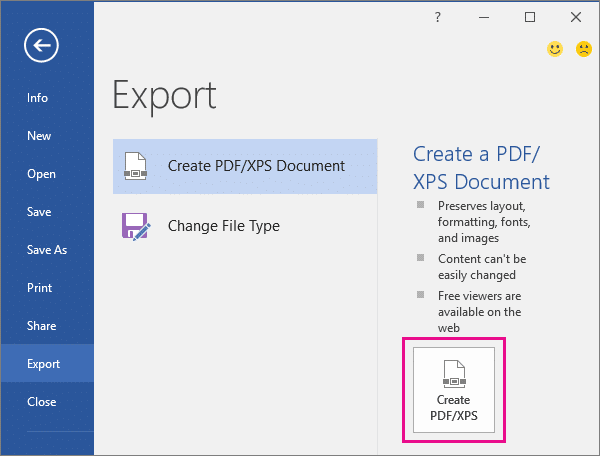
pas: Configurare finală de fișier PDF pentru a face gata de a publica
după ce ați salvat fișierul MS word ca editori MS. Puteți edita și re-formata manuscrisul în MS Publisher. Puteți adăuga noi șabloane, edita font sau stiluri, și insera imagini, toate în toate, să efectueze toate due diligence pentru verificare finală.
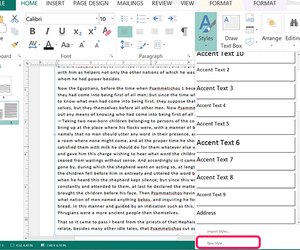
apoi accesați secțiunea ” Opțiuni „din bara de instrumente MS Publisher și alegeți opțiunile de sub titlul” specificați modul în care va fi tipărită această publicație”. Opțiunile sunt
- dimensiune minimă – acesta este cel mai simplu format al unui document cu o singură pagină pentru vizualizare online. Cel mai potrivit pentru jurnale și povestiri scurte și scrierea fără imagini, pentru că va reduce rezoluția în imagini.
- Standard — aceasta este opțiunea de publicare standard care permite distribuirea online, trimiterea prin e-mail și imprimarea prin imprimante desktop.
- imprimare de înaltă calitate — ideal pentru publicații digitale de calitate ca o carte electronică, pentru lizibilitate on-line și imprimare magazin copie.
- Commercial Press — formatul mai mare și mai bun decât de înaltă calitate, este cel mai bun pentru a restabili imagini de înaltă calitate în rezoluție mai mare
- Custom — aceasta este opțiunea în care puteți personaliza configurarea paginii și tipul de aspect al paginii.
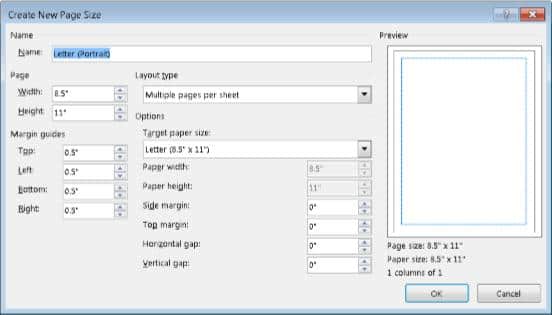
notă: cu cât este mai mare dimensiunea PDF-ului și includerea de imagini și multimedia, cu atât mai mult poate dura descărcarea pentru cititorii dvs.
în cele din urmă, faceți clic pe ok, apoi pe „Publicați” pentru a avea fișierul PDF gata, pe care îl puteți încărca instantaneu online și lăsați cititorii să citească și să descarce fișierul.
lucruri de reținut
este important ca computerul să accepte conversia PDF de la editorul MS. Puteți afla dacă îl aveți în dispozitiv accesând folderul” Fișiere „din computer și apoi în opțiunile” imprimantă”. Dacă computerul dvs. acceptă conversia fișierelor PDF, atunci va exista o opțiune, în caz contrar, va trebui să instalați un PDF maker sau chiar să puteți utiliza software bazat pe web disponibil pe internet.
în plus, dacă doriți să faceți o pagină digitală flip edition pentru publicația dvs., puteți avea un test Flip PDF publisher. Flip PDF este puternic instrument PDF eBook Editor ajută autorii converti fișiere PDF în Flipbook receptiv. De asemenea, este posibil să vă îmbogățiți flipbook-ul cu video și să îl faceți interactiv.